Användare har många filer, foton, dokument och appar på sina bärbara Mac-datorer och datorer. Plus, även på de dyraste Mac-datorerna är hårddisklagringen begränsad. Det gör att lagringsutrymmet tar slut snabbt. Som ett resultat kommer din maskin att bli långsammare och långsammare. Många Mac-användare klagade över att de inte kan hitta de oönskade filerna eller enkelt ta bort dem på grund av den unika navigeringen. Den här guiden berättar hur du gör radera filer på Mac.
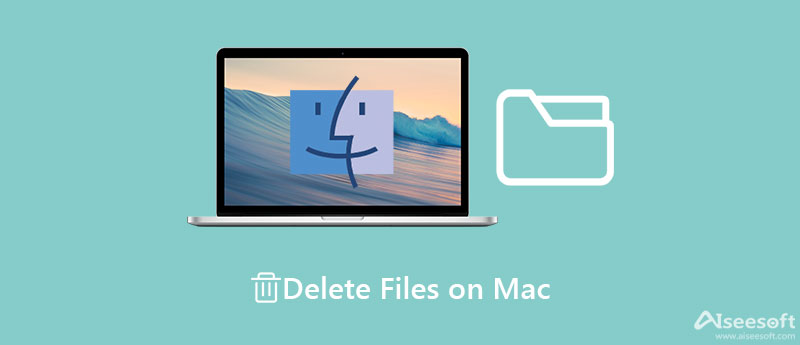
Aiseesoft Mac Cleaner är det enklaste sättet att permanent ta bort filer på Mac. Den skannar alla filer på din Mac och visar dem efter storlek, typ och mer. Så att du snabbt kan radera oönskade filer från din hårddisk.

154,940 Nedladdningar
Aiseesoft Mac Cleaner – Bästa filrengöraren för Mac
100 % säker. Inga annonser.
Hur man tar bort filer permanent på Mac
Starta den bästa filrensaren för Mac när du har installerat den på din dator eller bärbara dator. Klicka på Renare knappen och du kommer att presenteras med huvudfunktioner. Välj den Stora och gamla filer alternativet för att gå in i huvudgränssnittet. Om du vill rensa tillfälliga filer på Mac väljer du System skräp istället.

Tryck scan för att börja leta efter filer och dokument på din Mac. Det kan ta ett tag om du har många filer på hårddisken. Vänta tills filskanningen är klar och klicka på utsikt knappen för att gå vidare.

Nu kan du förhandsgranska dina filer efter storlek och datum, till exempel större än 100 MB, mer än ett år och mer. Du kan också hitta en specifik fil genom att ange nyckelordet i Sök stapeln i det övre högra hörnet. Markera rutan bredvid varje fil som du vill ta bort och klicka på Rengör knappen längst ner till höger.

Ytterligare läsning
Det finns flera sätt att radera filer, dokument eller en mapp på Mac manuellt beroende på omständigheterna och dina önskemål. Vi förklarar var och en av dem i detalj så att du kan välja din favoritmetod och lära dig stegen tydligt.
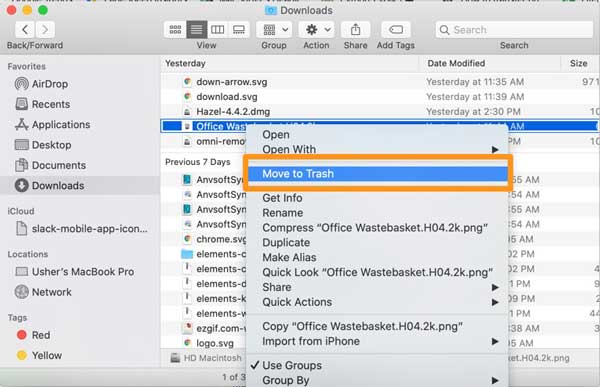
1. Högerklicka på den och välj Flytta till papperskorgen. Gå till papperskorgen i Dock, högerklicka på den borttagna filen och välj Radera omedelbart.

2. Håll ned Alternativet på tangentbordet och gå till Fil menyn samtidigt. Välja Radera omedelbart, och klicka Radera knappen i popup-dialogrutan.
3. Tryck på Alternativ + Kommando + Radera nycklar samtidigt. När du uppmanas, tryck på Radera knapp.
Notera:För att välja flera filer, fortsätt att trycka på Kommando -tangenten och välj filerna en efter en.
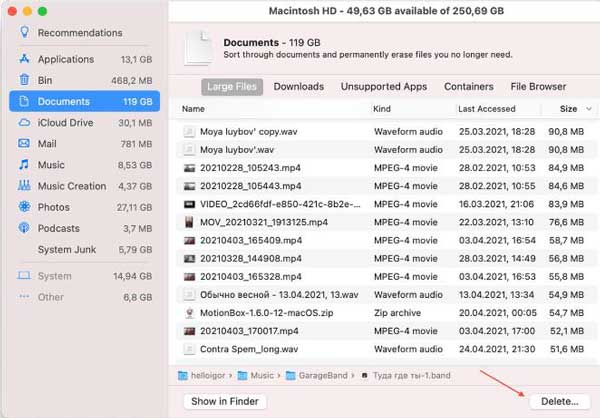
1. Varför kan jag inte ta bort filer på Mac?
Det finns flera anledningar till varför du inte kan ta bort en fil på Mac. När en app eller en process använder filen, till exempel, kan du inte flytta eller ta bort den. Dessutom kan en låst eller krypterad fil inte raderas direkt.
2. Vad är delete-nyckeln på en Mac?
Det finns ingen Delete-knapp på de senaste maskinerna. När du raderar en fil kan den vanliga Delete-tangenten göras genom att hålla nere Funktion eller fn nyckel. Dessutom Backsteg tangenten fungerar som Delete-tangenten i vissa fall.
3. Kan jag ta bort filer från min Mac utan ett administratörslösenord?
Om du bara tar bort en fil till trash mapp och ta bort den behöver du inte lösenordet. Andra åtgärder kan dock kräva administratörens inloggning eller lösenord.
Slutsats
Nu bör du lära dig hur du snabbt tar bort filer, en mapp eller dokument på Mac. Naturligtvis kan du göra det manuellt i Finder-appen, Storage Manager eller med Terminal-appen. För nybörjare och vanliga människor är Aiseesoft Mac Cleaner det enklaste sättet att rensa upp oönskade filer från din hårddisk. Om du stöter på andra frågor om det här ämnet får du gärna lämna ditt meddelande nedanför detta inlägg så kommer vi att svara med det så snabbt som möjligt.

Mac Cleaner är ett professionellt Mac-hanteringsverktyg för att ta bort skräpfiler, röror, stora / gamla filer, ta bort duplicerade filer och övervaka din Mac-prestanda.
100 % säker. Inga annonser.